Cet article a été rédigé avec la collaboration de nos éditeurs(trices) et chercheurs(euses) qualifiés(es) pour garantir l'exactitude et l'exhaustivité du contenu.
L'équipe de gestion du contenu de wikiHow examine soigneusement le travail de l'équipe éditoriale afin de s'assurer que chaque article est en conformité avec nos standards de haute qualité.
Cet article a été consulté 10 840 fois.
Certains problèmes venant à se produire lorsque vous travaillez avec votre ordinateur, tels que des plantages aléatoires ou un comportement erratique de votre machine, ne semblent pas avoir d'explication logique et peuvent vous amener à douter du bon état de la mémoire de votre système. MemTest86+ est un utilitaire gratuit qui peut être installé sur un média de démarrage pour vous aider à diagnostiquer les défauts liés à la RAM de votre ordinateur. Il est souvent utilisé par les professionnels de la maintenance en informatique.
Étapes
Méthode 1
Méthode 1 sur 2:Utiliser MemTest86+ avec un CD/DVD-ROM
-
1Téléchargez Memtest86+. Il s'agit d'un utilitaire open source gratuit, donc vous pourrez l'utiliser en toute légalité. Vous pouvez le télécharger sur ce site. Faites cependant attention à ne pas choisir la version initiale du programme nommée MemTest, qui est maintenant obsolète.
-
2Décompressez l'archive zip téléchargée. Doublecliquez l'icône de l'archive que vous venez de télécharger pour en extraire le contenu. Elle contient un fichier nommé memtest86+5.01.iso que vous devrez placer sur votre bureau [1] .
-
3Faites un clic droit sur le fichier ISO. Choisissez Ouvrir. N'oubliez pas d'insérer un CD-ROM vierge dans votre ordinateur afin de pouvoir y graver le programme.
-
4Sélectionnez un programme. Dans le menu déroulant affiché, choisissez l'option Sélectionner un programme dans une liste. La liste des applications installées s'affichera, sur laquelle vous devrez sélectionner le Graveur de disques de Windows. Le logiciel de gravure s'ouvrira. Sélectionnez l'option Graver un disque puis procédez à l'opération.
-
5Redémarrez votre ordinateur. MemTest86+ se lancera automatiquement si l'option de démarrage sur le lecteur de CD-ROM est placée en premier sur la liste des périphériques d'amorçage du BIOS de votre PC. Cela peut se faire sur la plupart des ordinateurs en pressant sur la touche F8 puis en modifiant les paramètres de priorité du média de démarrage.
-
6Laissez le programme tester la mémoire. Laissez MemTest86+ faire 7 ou 8 passes de tests par banc de RAM afin d'obtenir une meilleure efficacité. Une fois que les tests auront été effectués sur le premier banc de mémoire, passez au second et répétez l'opération. Refaites autant de tests complets qu'il y a de bancs de mémoire sur votre système.
-
7Identifiez les problèmes. Les erreurs dues à de la RAM défectueuse seront reportées en rouge dans la fenêtre de l'application. Si l'utilitaire ne vous informe d'aucune erreur sur la totalité de la RAM de votre PC, celle-ci peut être considérée comme étant en bon état. Dans le cas contraire, vous serez amené à consulter un service spécialisé dans la maintenance informatique pour remettre votre PC en état.Publicité
Méthode 2
Méthode 2 sur 2:Utiliser MemTest86+ avec une clé USB
-
1Téléchargez l'installateur de MemTest86+ pour support USB. Vérifiez que la mémoire USB que vous allez utiliser est vide. Si elle contenait des données, ils seraient automatiquement effacés lors de la procédure d'installation.
-
2Créez le média USB de démarrage. Faites un clic sur Créer. Une ligne de commande de Windows s'affichera brièvement après quelques secondes. N'en tenez pas compte, cela fait partie du processus. Vous serez ensuite invité à poursuivre l'installation.
-
3Cliquez sur Continuer pour terminer l'installation. Redémarrez votre ordinateur lorsque l'installation de MemTest86+ sera terminée, en prenant soin de laisser la clé USB en place. MemTest86+ se lancera automatiquement si l'option de démarrage sur le média USB est placée en premier sur la liste des périphériques d'amorçage du BIOS de votre PC. Cela peut se faire sur la plupart des ordinateurs en pressant sur la touche F8 puis en modifiant les paramètres de priorité du média de démarrage [2] .
-
4Laissez le programme tester la mémoire. Laissez MemTest86+ faire 7 ou 8 passes de tests par banc de RAM afin d'obtenir une meilleure efficacité. Une fois que les tests auront été effectués sur le premier banc de mémoire, passez au second et répétez l'opération. Refaites autant de tests complets qu'il y a de bancs de mémoire sur votre système.
-
5Identifiez les problèmes. Les erreurs dues à de la RAM défectueuse seront reportées en rouge dans la fenêtre de l'application. Si l'utilitaire ne vous informe d'aucune erreur sur la totalité de la RAM de votre PC, celle-ci peut être considérée comme étant en bon état. Dans le cas contraire, vous serez amené à consulter un service spécialisé dans la maintenance informatique pour remettre votre PC en état [3] .Publicité
Conseils
- Si vous n'arrivez pas à démarrer votre ordinateur, essayez d'en utiliser un autre qui soit compatible avec le type des mémoires que vous utilisez. S'il s'avérait que les problèmes auxquels vous êtes confronté sont dus au bloc d'alimentation de votre PC, la meilleure solution consistera à faire tester les circuits de mémoire par un service spécialisé de maintenance informatique, parce s'ils sont défectueux, ils pourraient à leur tour endommager l'ordinateur que vous comptiez utiliser pour faire vos tests.
Avertissements
- Ne démontez jamais la RAM de votre PC alors qu'un test est en cours. Vous pourriez endommager la carte mère ou la RAM (ou même les deux) de votre PC, sans compter le risque que vous encourez de recevoir un choc électrique.
- Si vous vous y connaissez suffisamment, vous pourrez changer vous-même la RAM de votre système, mais en prenant toutes les précautions nécessaires en ce qui concerne les risques électrostatiques et mécaniques, ces composants sont fragiles.
Éléments nécessaires
- Un ordinateur dont la RAM est douteuse
- Le programme Memtest86+
- Un CD-ROM vierge ou une clé USB
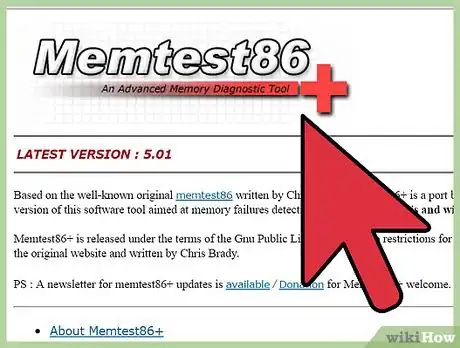

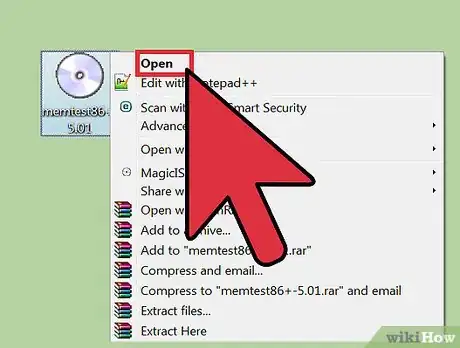
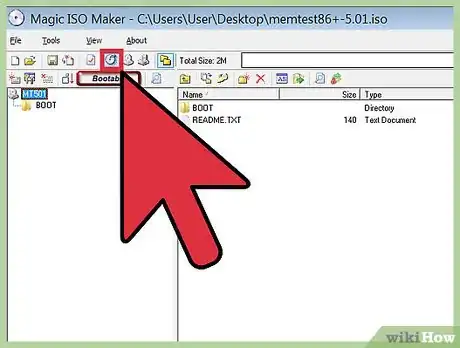
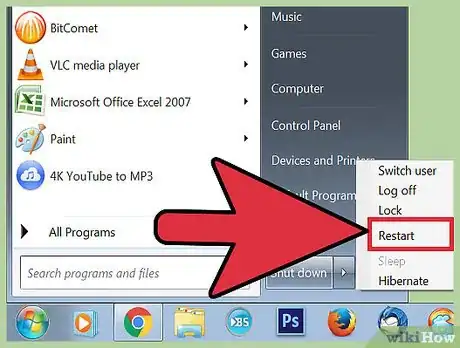
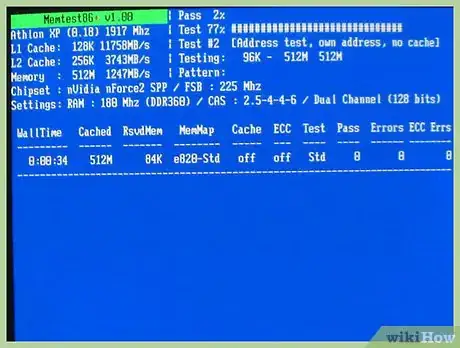
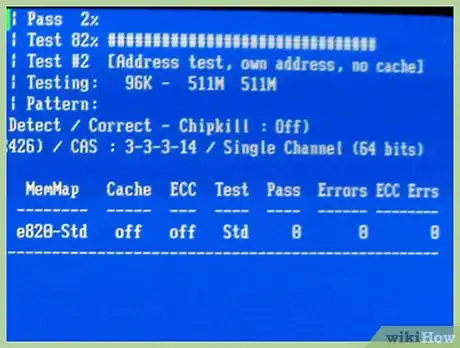
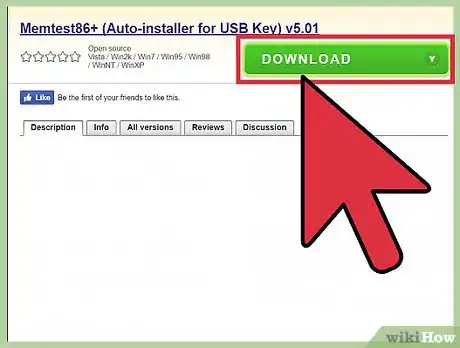
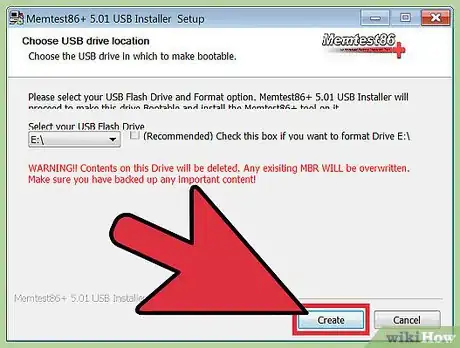
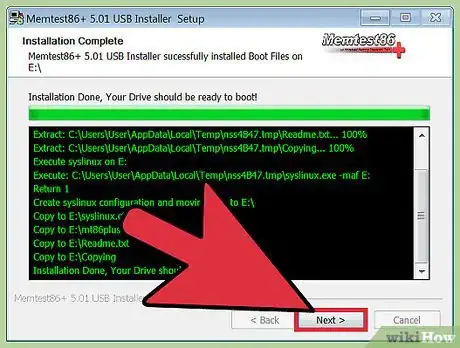
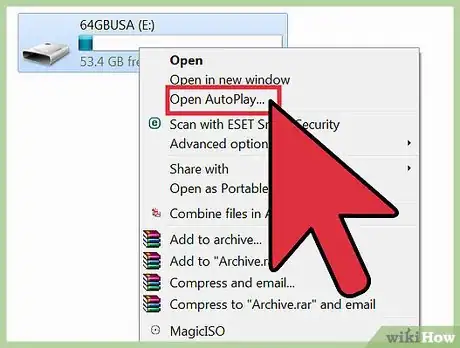
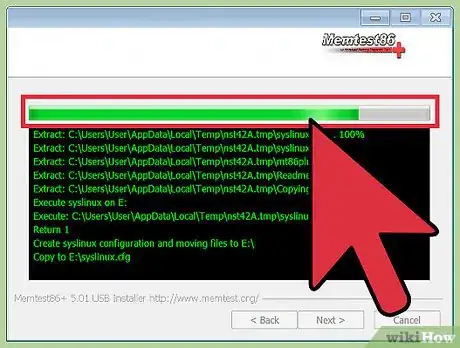



















L'équipe de gestion du contenu de wikiHow examine soigneusement le travail de l'équipe éditoriale afin de s'assurer que chaque article est en conformité avec nos standards de haute qualité. Cet article a été consulté 10 840 fois.